Verwalten von Problemen bei der Formatierung von Kontakteigenschaften
Zuletzt aktualisiert am: Oktober 24, 2024
Mit einem der folgenden Abonnements verfügbar (außer in den angegebenen Fällen):
|
|
Um ein geordnetes CRM aufrechtzuerhalten, können Benutzer mit der Berechtigung Super Admin oder Data quality tools access mögliche Formatierungsprobleme für Kontakteigenschaftswerte anzeigen und korrigieren (z. B. ein Vorname Wert in Großbuchstaben). Die Behebung von Formatierungsproblemen kann Ihrem Team helfen, die Suche im CRM zu erleichtern und sicherzustellen, dass Personalisierungstoken, die in E-Mails oder verwendet werden, einheitlich formatiert sind.
Wenn Ihr Account über ein Operations Hub Professional oder Enterprise Abonnement verfügt, können Sie Formatierungskorrekturen automatisieren und einen Überblick über Ihre Daten im Data Quality Command Center anzeigen.
Anzeigen und Verwalten von Formatierungsproblemen
Alle Operations Hub Accounts können Formatierungsprobleme für Kontakteigenschaften beheben. Zur Anzeige und manuellen Annahme oder Ablehnung von Empfehlungen für Formatierungsprobleme:
- Klicken Sie in Ihrem HubSpot-Account auf CRM und dann auf Kontakte.
- Klicken Sie oben rechts auf Aktionen.
- Wählen Sie im Dropdown-Menü Formatierungsprobleme beheben.
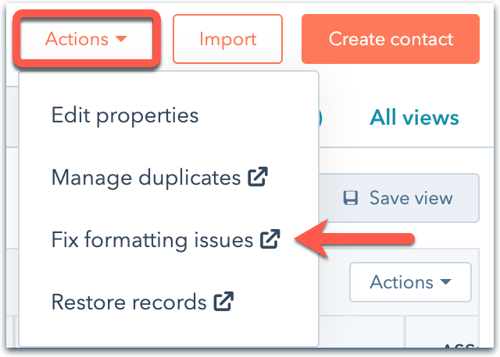
- In der linken Seitenleiste sehen Sie Eigenschaften, die ein mögliches Formatproblem aufweisen, sowie die Anzahl der Datensätze mit Problemen für diese Eigenschaft. Klicken Sie auf den Namen der Eigenschaft , für die Sie Formatprobleme verwalten möchten.
- Sehen Sie sich in der Tabelle mögliche Probleme an und akzeptieren oder verwerfen Sie vorgeschlagene Lösungen:
- Kontakt: der Datensatz, dessen Eigenschaftswert ein mögliches Formatierungsproblem aufweist.
-
- Problem: Warum wurde festgestellt, dass der Wert ein Formatierungsproblem hat (z. B. Fmehr Zeichen als erwartet).
- Aktuell: der aktuelle Wert der Eigenschaft, die ein Formatierungsproblem aufweist.
-
- Vorgeschlagene Lösung: die vorgeschlagene Lösung oder der neue Wert zur Behebung des Formatierungsproblems.
-
- Aktionen: Wählen Sie aus, ob Sie akzeptieren oder die vorgeschlagene Entschließung ablehnen. Wenn das Problem durch eine Automatisierungsregel gelöst werden kann, klicken Sie auf Automatisieren, um Ihre Automatisierungseinstellungen zu verwalten.
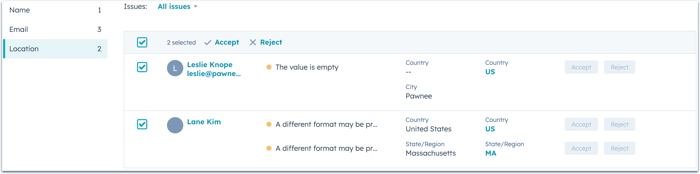
- Um ein Format anzunehmen oder abzulehnen, aktivieren Sie die Kontrollkästchen neben jeder Formatausgabe und klicken dann auf Annehmen oder Ablehnen oben in der Tabelle. Um alle auszuwählen, klicken Sie oben links in der Tabelle auf das Kontrollkästchen .
- Sobald Sie sich entschieden haben, die Lösung zu akzeptieren oder abzulehnen, wird das Formatproblem aus der Liste entfernt. Wenn Sie akzeptieren, wird der Wert der Eigenschaft des Kontakts auf den Wert aktualisiert, der in der Spalte Vorgeschlagene angezeigt wird.
Regeln zur automatischen Behebung von Formatierungsproblemen festlegen (nurProfessional und Enterprise )
Wenn Ihr Account ein Operations Hub Professional oder Enterprise Abonnement hat, können Sie Einstellungen aktivieren, um bestimmte Formatierungsprobleme für Kontakt Eigenschaften automatisch zu beheben. Die von Ihnen festgelegten Regeln akzeptieren automatisch Vorschläge für Datensätze, die derzeit in der Tabelle aufgeführt sind, und für neue Datensätze, die in Zukunft hinzukommen.
- Klicken Sie in Ihrem HubSpot-Account auf CRM und dann auf Kontakte.
- Klicken Sie oben rechts auf Aktionen.
- Wählen Sie im Dropdown-Menü Formatierungsprobleme beheben.
- Klicken Sie oben rechts auf Automatisierung.
- Wählen Sie im rechten Bereich die Registerkarte Regeln:
- Klicken Sie auf einen Abschnitt, um dessen Regeloptionen zu erweitern.
- Aktivieren Sie das Kontrollkästchen, um die Automatisierung für eine Formatierungsregel zu aktivieren (z. B. Großschreibung des Vornamens). Wenn eine Regel aktiviert ist, werden Werte mit diesem Formatierungsproblem automatisch korrigiert (z. B. wird ein Kontakt mit dem Vornamen jOhN auf Johnaktualisiert).
- Deaktivieren Sie das Kontrollkästchen, um die Automatisierung für eine bestimmte Regel zu deaktivieren.
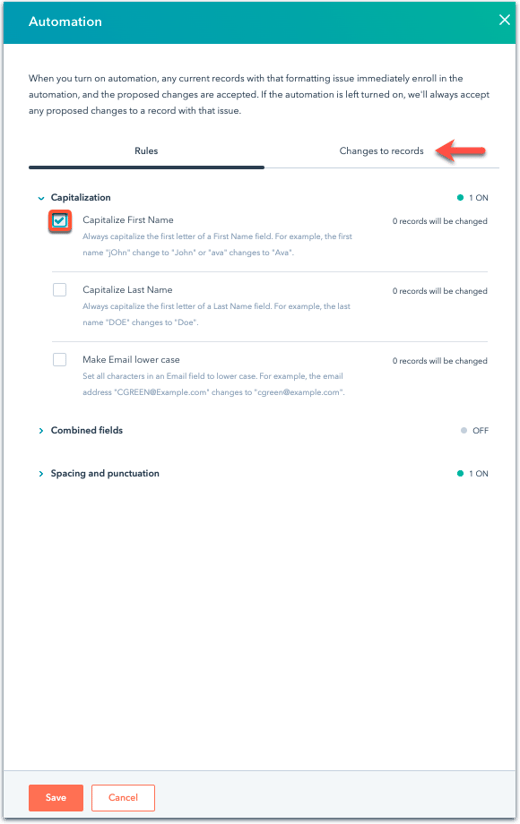
- Klicken Sie auf die Registerkarte Änderungen an Datensätzen, um alle Datensätze anzuzeigen, deren Werte durch die automatischen Regeln aktualisiert wurden. Klicken Sie auf die Dropdown-Menüs, um Datensätze auf der Grundlage des Problems oder des Aktualisierungszeitpunkts zu filtern.
- Klicken Sie anschließend auf Speichern.
Die folgenden Probleme können automatisch erkannt und für die Kontakteigenschaften E-Mail, Vorname und Nachname behoben werden:
- Groß-/Kleinschreibung: Der Wert weist eine fehlende oder unerwartete Groß-/Kleinschreibung auf (z. B. JOHN würde zu John aktualisiert, macdonald würde zu MacDonald aktualisiert, EXAMPLE@HUBSPOT.com würde zu example@hubspot.comaktualisiert).
- Kombinierte Felder: Die Werte für Vor- und Nachname werden kombiniert (z. B. würde JohnSmith zu John Smithaktualisiert).
- Abstände und Interpunktion: Der Wert enthält unerwartete Abstände oder Interpunktion. Beispiele dafür, wie diese Felder festgelegt werden:
- Entfernen von Sonderzeichen am Ende von Namen (z. B. ,!#$&*+\-/:;<=^_|~?.)
- Entfernen Sie Sonderzeichen aus Namen (z. B. ;:<)
- Entfernen Sie Leerzeichen am Anfang/Ende von Namen.
- Bereinigen Sie Namen mit fehlenden Leerzeichen (z.B. Chris's zu Chris, St.James zu St. James, John! zu John, JohnDoe zu John Doe).
Formatierungseinstellungen für Standortdaten festlegen
Sie können einstellen, wie die Daten der Eigenschaften Staat/Region und Land für Kontakte formatiert werden sollen. Sobald eine Einstellung festgelegt ist, erkennen Ihre Formatierungsempfehlungen das falsche Format und schlagen Ihnen das bevorzugte Format vor, das Sie unter akzeptieren.
Um diese Einstellungen zu aktualisieren:
-
Klicken Sie in Ihrem HubSpot-Account in der Hauptnavigationsleiste auf das settings Zahnradsymbol, um die Einstellungen aufzurufen.
-
Navigieren Sie in der linken Seitenleiste zu Objekte, und wählen Sie dann Kontakte.
-
Wählen Sie für die standardmäßige Eigenschaft Staat/Region die gewünschte Formatierung, entweder Vollständiger Name des Staates (z. B. Massachusetts) oder Abkürzung des Staates (z. B. MA).
-
Wählen Sie für die standardmäßige Eigenschaft Land Ihre bevorzugte Formatierung, entweder Vollständiger Ländername (z. B. Vereinigte Staaten) oder Länderkürzel (z. B. US).
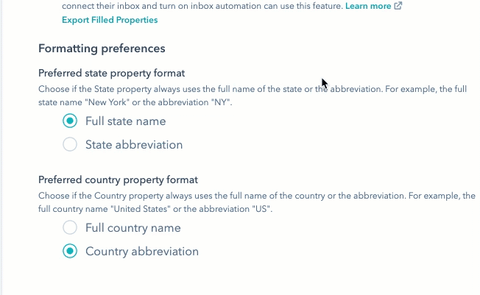
-
Ihre Änderungen werden automatisch gespeichert. Sie können jetzt auf Ihre erkannten Formatierungsprobleme zugreifen, um Staat/Region oder Land Eigenschaften zu korrigieren und an Ihr bevorzugtes Format anzupassen.

Von HubSpot erkannte Formatierungsprobleme
Um Datensätze zu identifizieren und Empfehlungen auszusprechen, werden bestimmte Eigenschaften automatisch auf mögliche Formatierungsprobleme geprüft.
Bitte beachten Sie: HubSpot verwendet künstliche Intelligenz (KI), um potenzielle Probleme zu identifizieren. Es kann also sein, dass Sie mit einem erkannten Problem oder einer vorgeschlagenen Lösung nicht einverstanden sind. In diesem Fall können Sie den Vorschlag ablehnen.
Ein Kontakt wird in die Liste aufgenommen, wenn für die Eigenschaften E-Mail, Vorname und Nachname eines der folgenden Probleme festgestellt wird:
- Der Wert weist eine fehlende oder unerwartete Großschreibung auf. Mögliche Themen sind:
- Der Wert enthält alle Großbuchstaben.
- Der Wert enthält keine Großbuchstaben.
- Der Wert enthält andere unerwartete Großbuchstaben (z. B. JoHn, SMith, test@HUBSPOT.com)
- Der Wert enthält ein anderes Zeichen, das groß geschrieben werden sollte, aber nicht groß geschrieben wird (z. B. Desantos statt DeSantos, macdonald statt MacDonald).
- Der Wert enthält Text, der üblicherweise nicht als E-Mail-Adresse oder Name erkannt wird.
- Der Wert enthält mindestens eine unerwartete Zahl.
- Der Wert enthält eine URL oder eine Domäne, die üblicherweise nicht in der Eigenschaft enthalten ist.
- Der Wert enthält eine unerwartete Anrede (z. B. Mr., Mrs. usw.).
- Der Wert enthält eine falsche Formatierung des Vor- und Nachnamens. Mögliche Themen sind:
- Die Werte für Vor- und Nachname können kombiniert werden.
- Die Werte für Vor- und Nachname sind identisch.
- Die Werte für Vor- und Nachname können vertauscht werden.
- Für diese Eigenschaft kann ein anderes Format bevorzugt werden.
- Der Wert ist leer.
- Der Wert für die E-Mail-Adresse ist wahrscheinlich vorübergehend und ungültig.
- Der Wert ist keine gültige E-Mail-Adresse.
- Das Format ist unerwartet oder ungültig für die Eigenschaft.
- Der Wert enthält unerwartete Zeichen oder Text, der üblicherweise nicht in der Eigenschaft enthalten ist.
- Das Format ist unerwartet oder ungültig für einen Namen.
- Der Wert enthält unerwarteten oder möglicherweise unangemessenen Text.
- Der Wert enthält üblichen Platzhaltertext (z. B. n/a, Unbekannt).
- Der Wert enthält unerwartete Abstände oder Interpunktionen. Dazu gehören Sonderzeichen am Ende von Namen (`,!#$&*+-/:;<=^_|~?.`), Sonderzeichen innerhalb von Namen (`;:<`), Leerzeichen am Anfang und Ende von Namen und fehlende Leerzeichen.
- Der Wert enthält eine unerwartete Anzahl von Zeichen (d.h. der Wert ist entweder zu lang oder zu kurz).
Ein Kontakt wird in die Liste aufgenommen, wenn einer der folgenden Punkte für die Eigenschaften Staat/Region und Land festgestellt wird:
- Der Wert weist eine fehlende oder unerwartete Großschreibung auf.
- Der Wert hat unerwartete Abstände oder Satzzeichen (z. B. UnitedStates, USA?).
- Der Wert ist leer.
- Der Wert ist falsch (z. B. ist die falsche Zeitzone ausgewählt).
- Für diese Eigenschaft kann ein anderes Format bevorzugt werden. Die empfohlene Lösung basiert auf den Formatierungseinstellungen für Ihren Standort.
